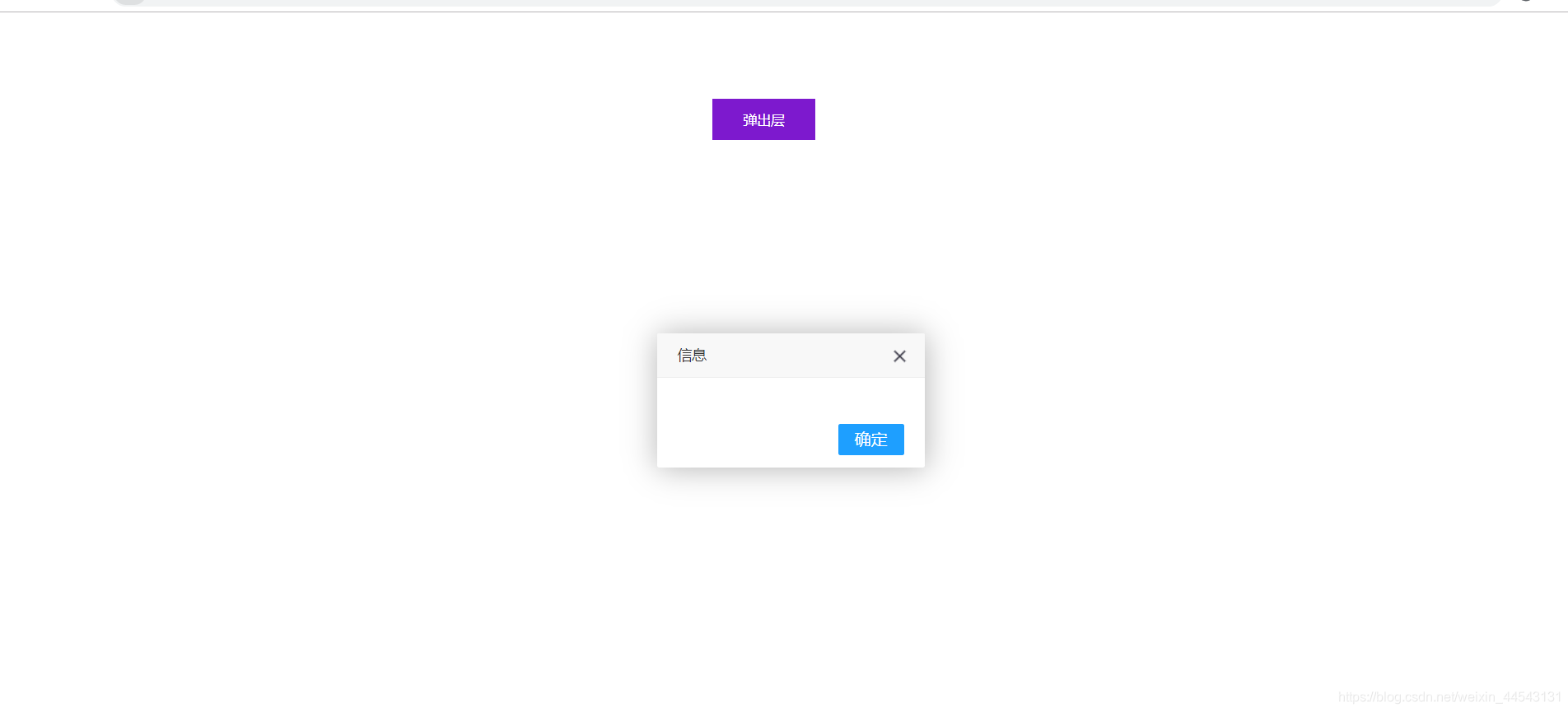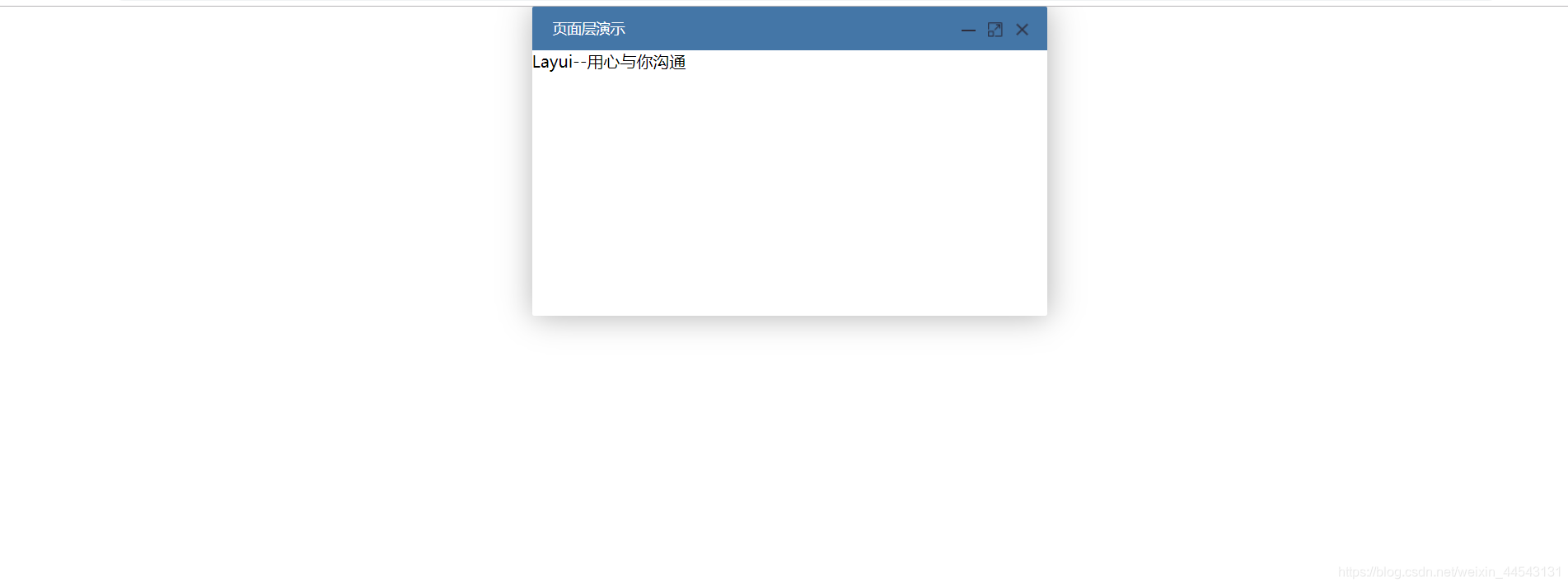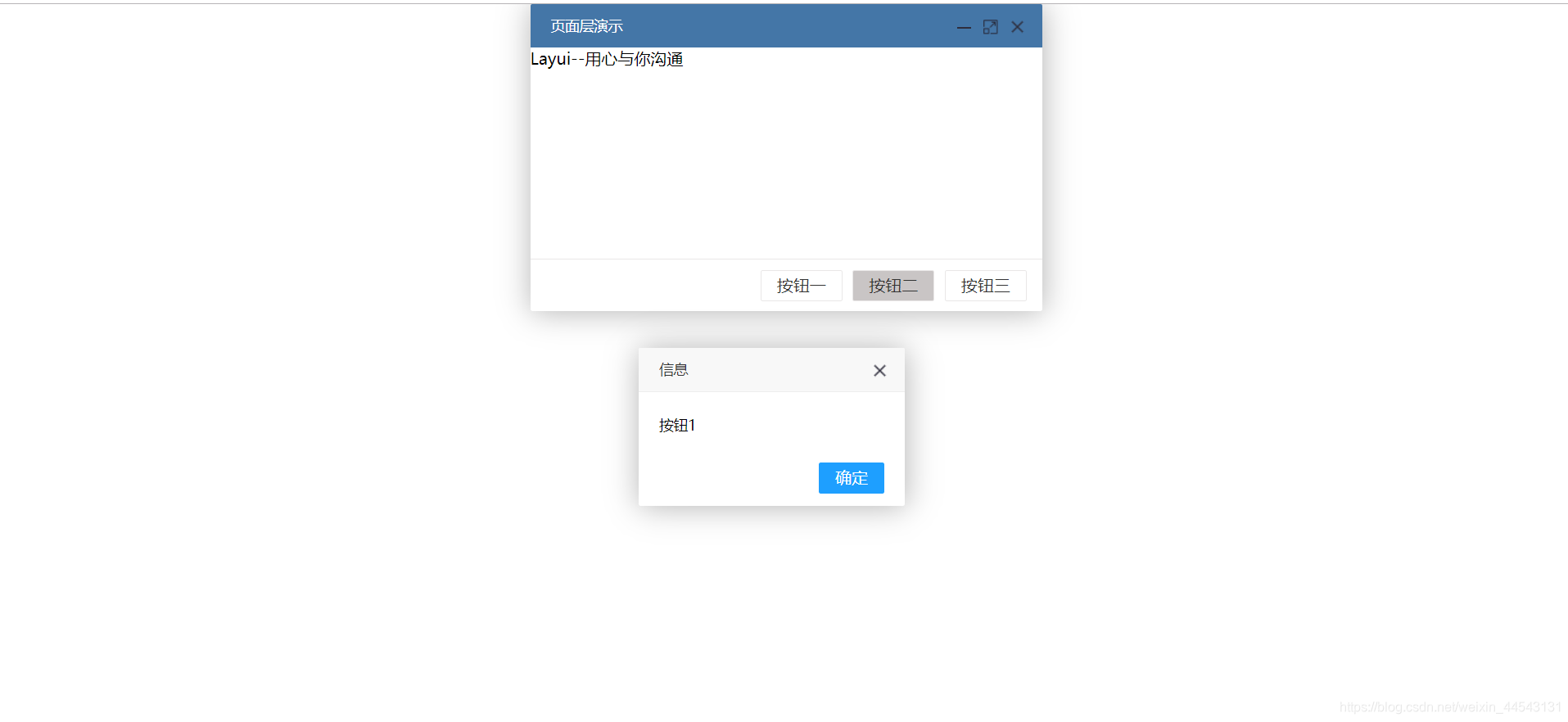1:先在HTML页面上放一个button按钮,给按钮ID,设置样式,按钮的作用就是弹出layui的open层:
<button|type=“button”|id="Open”|style=“width:100px;height:40px;margin:5% 50%;background:#7d19ce; border:none;color:#fff”>弹出层
2:在JS中先引用Layui的插件,即:Layui.all.js;再写相关代码:在页面加载事件中通过layui.use()加载你所需的Layui模块,比如我们所需的open层在layer这个模块里面,那么你就通过layui.use(‘layer’)加载layer这个模块,再定义一个变量名称来装;
window.onload = function () {
layui.use('layer', function () {
var layer = layui.layer;
});
}
3:加载完layui模块,接着就是如何使用它了:先通过ID获取到刚刚那个按钮,给按钮点击事件,点击按钮时就弹出layui的open层:document.getElementById(“Open”).οnclick=function(){ layer.open({}) };这时候当你在浏览器上点击按钮时就会弹出layui默认的,没有设置任何数据的框:
浏览器效果截图:
4:上面就是原始的框,可以说是不怎么美观,那么我们现在来给它放一些基础的数据:
比如第一个参数:type(基础层类型),这个就是选择你需要弹出层的某种类型,如果你要弹出信息层的话就传入0,也就是上图的那种,它是默认的,如果要弹出页面层就传入1、iframe层就传入2、加载层就传入3、tips层就传入4,根据你具体所需要的弹出层来传入,现在的话就用1,也就是页面层来演示后面的效果;
第二个参数:title(标题),也就是上图里的那个信息,这里给它取名为title:’页面层演示’;
第三个参数:content(内容),如果是1页面层的话就直接在里面传入任意的文本或者HTML就OK了;但如果是2iframe层的话就不是传入文本了,而是传入URL(路径),如果执行4tips层的话就是传入{‘内容’,‘#id’},第二项为吸附元素选择器或者DOM;在这里的话我们就随便在内容里面输出一些文字作为演示;
如果你觉得弹出层不太美观的话你也可以通过第四个参数:skin(皮肤)来设置你所中意的弹出层风格,你也可以试试layui自带的两个skin:layui-layer-lan和layui-layer-molv,第一个的话标题的背景颜色是蓝色的,第二个标题的背景颜色是墨绿色的,比原先默认的白色还是要好看很多;当然,你可以根据自己的风格来设置;
因为弹出层默认的宽高实在是太小了,装不下什么东西,所以可以通过:area(宽高)来改变,比如这里给它宽500px,高300px:area:[‘500px’,’300px’],注意,这里第一个参数为宽,第二个参数为高;接下来我们再来看看浏览器里面的效果:
5:这时候是不是发现比刚开始默认的弹出层要好看一些了呢,而且通过上图可以看到:弹出层的坐标位置是默认居中的,所以可以不用设置,如果你不需要让它居中,需要让它根据自己固定的坐标来设置的话,你可以用:offset(坐标)来设置,比如:offset:[‘100px’,’100px’],定义top(上),left(左)坐标;offset:‘t’,快捷设置顶部坐标等等;而且一般弹出层都有最大化最小化,如果你也需要弄的话就用:maxmin显示true就有最大最小化的功能了,但是需要注意的是,这个功能只对1页面层和2iframe层有效,其他的就不行了;还有是否允许窗口拉伸,就是拖动右下角拉动尺寸,如果你不需要拉伸的话,设置resize:false;即可;如果你设置了:scrollbar:false;那么浏览器就会被禁止滚动;maxWidth用来设置弹出层的最大宽度,同样的,那么maxHeight就是用来设置弹出层的最大高度;你如果不需要拖动弹出层,那么你可以设置move:false,禁止拖拽;
拥有最大最小化按钮并且坐标为顶部和禁止拉伸,禁止拖拽的弹出层效果截图:
6:除了这些还有许多的辅助功能,其中还需要说到的就是btn(提示按钮),不知道大家有没有注意到:在最开始的默认弹出层时右下方有一个确认按钮;是的,那个是0信息层自带的一个btn按钮,但是在其他层里面是没有的,那么如果你也需要提示按钮应该怎么做呢:btn:[’按钮一’,’按钮二’,’按钮三’],这样就会在右下角显示出三个你刚刚自定义的三个按钮了,如果你需要当点击按钮后实现什么功能的话,就可以回调,第一个按钮的回调是yes,第二个为btn2:function(){};……以此类推,比如,当你点击按钮一时弹出提示框“按钮1”,点击按钮二时弹出提示框“按钮2”等;
浏览器效果截图:
上图为点击按钮一时的回调:弹出提示框“按钮1”;